excel技巧:财务人员快速计算小计与合计方法
在平时的工作中使用Excel来求和是一件十分平常的事儿,但是对于带有小计的求和,合计这样的问题,想必对于大家来说,多多少少地会有一些困惑。今天小必给大家教几种方法来解决小计与合计的问题。
如下图所示,是一份费用单据,现在要求计算每个区的费用的小计与合计。
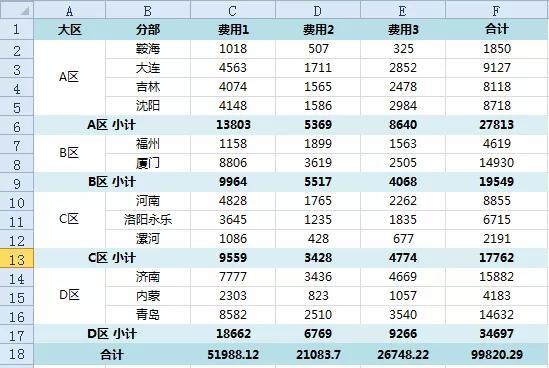 方法1、定位法
方法1、定位法对于上述问题,首先给大家教一个方法就是使用定位法。
Step-01:选中区域C2:F17单元格,按组合键<ctrl+g>或者F5键,打开定位对话框,如下图所示:</ctrl+g>
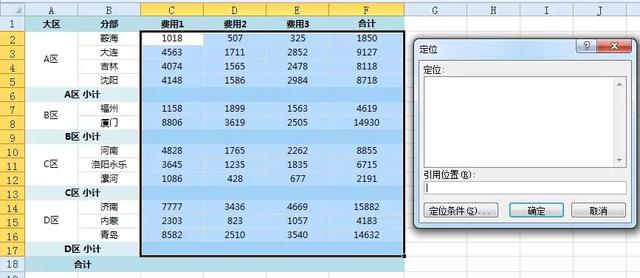 Step-02:单击【定位条件】后,在弹出的对话框中选择【常量】-【确定】,如下图所示:
Step-02:单击【定位条件】后,在弹出的对话框中选择【常量】-【确定】,如下图所示: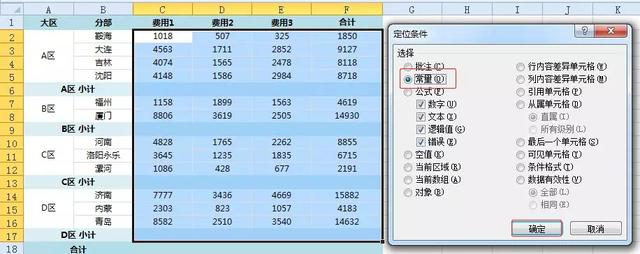 Step-03:然后按组合键<alt+=>或者菜单栏中的【自动求和】中的【求和】,如下图所示:</alt+=>
Step-03:然后按组合键<alt+=>或者菜单栏中的【自动求和】中的【求和】,如下图所示:</alt+=>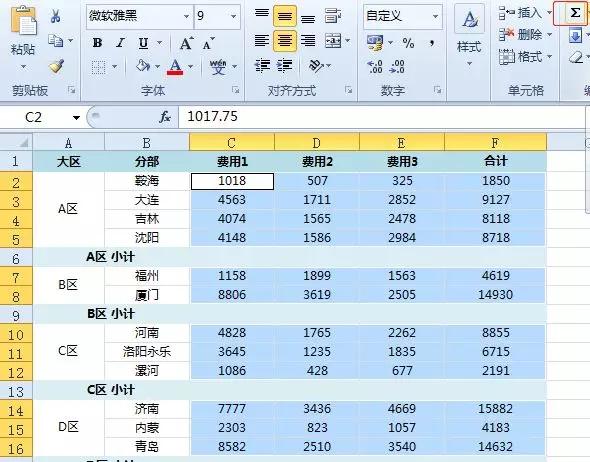 Step-04:然后计算合计,在C18单元格中输入公式:=SUM(C2:C17)/2,向右填充即可。
Step-04:然后计算合计,在C18单元格中输入公式:=SUM(C2:C17)/2,向右填充即可。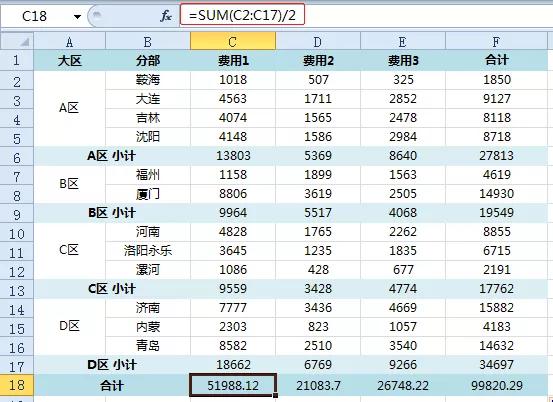 Step-05:对合计与小计列的字体进行加粗,同样按【F5】-【定位条件】,在定位对话框中选择【公式】-【确定】,然后加粗字段,如下图所示:
Step-05:对合计与小计列的字体进行加粗,同样按【F5】-【定位条件】,在定位对话框中选择【公式】-【确定】,然后加粗字段,如下图所示: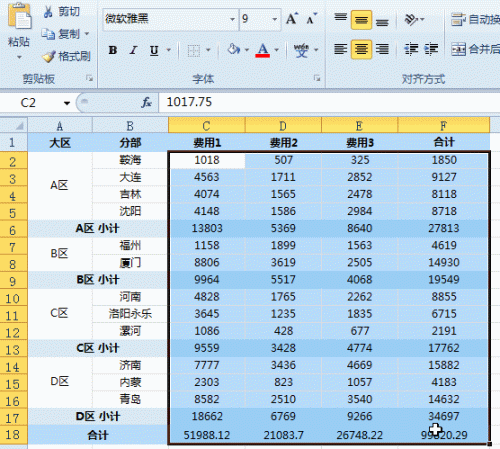 方法2、分类汇总
方法2、分类汇总对于上述问题,而有一个更加易于操作的方法,可以使用分类汇总的方法。
Step-01:选中区域A1:F13,然后单击【数据】-【分类汇总】,如下图所示:
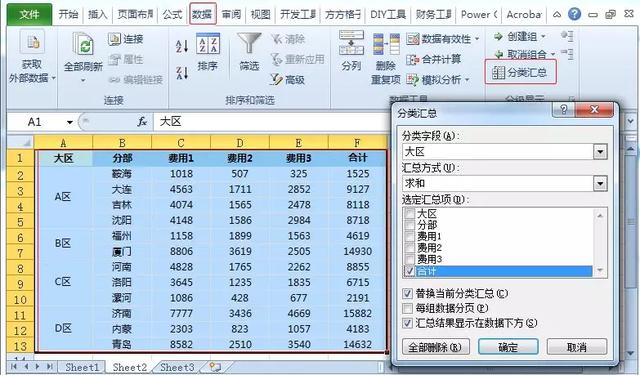 Step-02:在弹出的对话框中选择【分类字段】为”大区“,【汇总方式】为”求和“,【选定汇总项】里选择”费用1“,”费用2“,”费用3“,最后单击【确定】,如下图所示:
Step-02:在弹出的对话框中选择【分类字段】为”大区“,【汇总方式】为”求和“,【选定汇总项】里选择”费用1“,”费用2“,”费用3“,最后单击【确定】,如下图所示: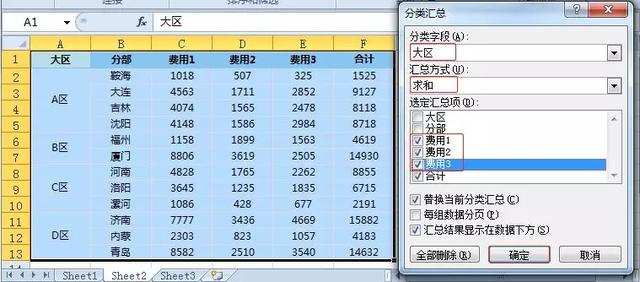 Step-03:最后结果如下图所示:
Step-03:最后结果如下图所示: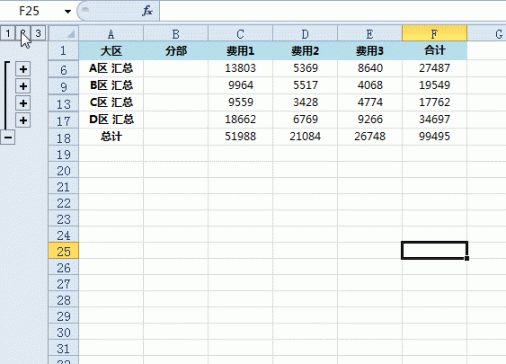 方法3、数据透视表
方法3、数据透视表以上的问题也可以使用数据透视表的方法来计算小计。具体操作如下图所示:
Step-01:选中数据区域,单击【插入】-【数据透视表】-【现有位置】-【确定】,如下图所示:
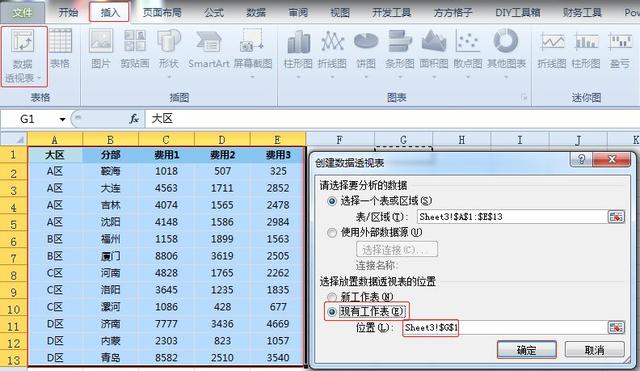 Step-02:将“大区”与“分部”拖放至【行标签】,将“费用1”,“费用2”,“费用3”三个字段拖放至【数值标签】,计算方式改为“求和”,如下图所示:
Step-02:将“大区”与“分部”拖放至【行标签】,将“费用1”,“费用2”,“费用3”三个字段拖放至【数值标签】,计算方式改为“求和”,如下图所示: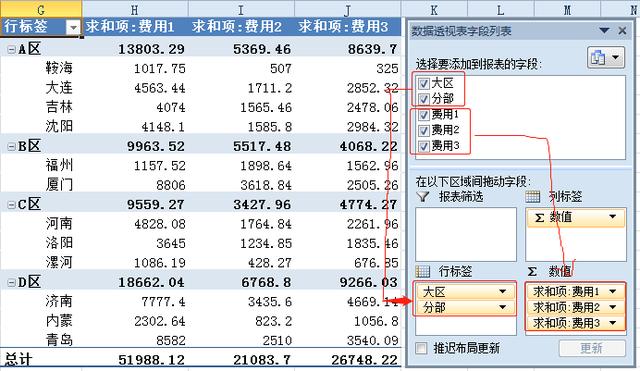 Step-03:单击数据透视表,然后单击【设计】-【报表布局】-【以表格形式显示】,紧接右键单击【设置透视表格式】-【合并并居中显示带有标签的单元格】-【确定】;再次单击【分类汇总】-【在组的底部显示所有分类汇总项】。最后结果如下图所示:
Step-03:单击数据透视表,然后单击【设计】-【报表布局】-【以表格形式显示】,紧接右键单击【设置透视表格式】-【合并并居中显示带有标签的单元格】-【确定】;再次单击【分类汇总】-【在组的底部显示所有分类汇总项】。最后结果如下图所示: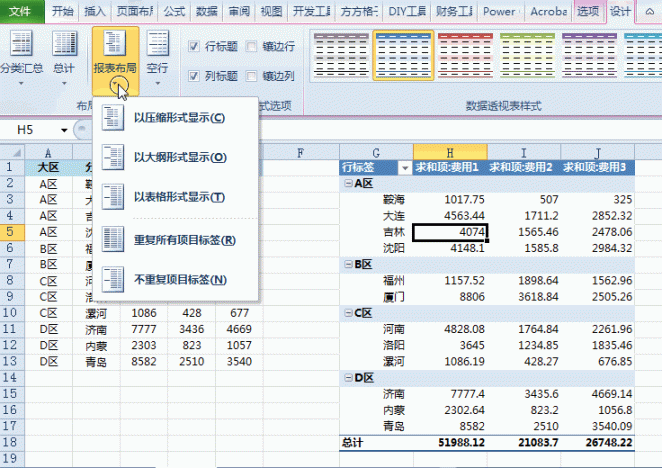 小伙伴们,怎么样,是不是很简单?
小伙伴们,怎么样,是不是很简单? 版权声明:本文内容由互联网用户自发贡献,该文观点仅代表作者本人。本站仅提供信息存储空间服务,不拥有所有权,不承担相关法律责任。如发现本站有涉嫌抄袭侵权/违法违规的内容,请发送邮件与管理举报,一经查实,本站将立刻删除。